Ali želite omogočiti nalaganje slik v razdelek za komentarje na vašem spletnem mestu WordPress?
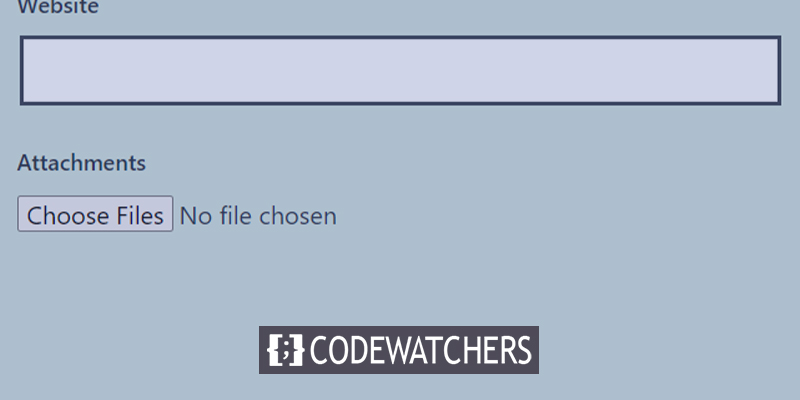
Tako komentarji kot slike so lahko učinkovito orodje za povečanje angažiranosti uporabnikov na vašem spletnem mestu WordPress. Če uporabnikom omogočite dodajanje slik v komentarje, lahko močno povečate sodelovanje uporabnikov na vašem spletnem mestu, odvisno od niše in ciljne publike vašega spletnega mesta.
V tem članku bomo prikazali, kako omogočiti nalaganje slik uporabnikov v komentarje WordPress. Na srečo bo ta trik deloval tudi na spletnih mestih Elementor v oblaku.
Zakaj omogočiti dostop do nalaganja slik v WordPress Komentarji?
Uporaba komentarjev WordPress za interakcijo z obiskovalci je odlična ideja. Ljudje objavljajo komentarje, postavljajo vprašanja in dajejo predloge, ki bi vam lahko pomagali izboljšati vaše izdelke in povečati vašo blagovno znamko.
Ustvarite neverjetna spletna mesta
Z najboljšim brezplačnim graditeljem strani Elementor
Začni zdajUporabniško izkušnjo je mogoče še izboljšati, če uporabnikom omogočimo objavo slik v komentarjih. Obiskovalci lahko na primer v komentarjih posredujejo posnetke zaslona svojih pomislekov, da vaši skupini za podporo zagotovijo več podrobnosti, da jih lahko odpravijo.
Podobno lahko pomaga pri sprožanju živahnih razprav, kjer lahko udeleženci izmenjujejo zabavne slike in meme. Vaši komentarji bodo posledično lažje berljivi in vizualno privlačnejši.
Ali pa vam lahko dovoljenje slik v komentarjih pomaga pri zbiranju uporabniško ustvarjene vsebine, če vodite počitniški blog. Uporabniki lahko na primer predložijo fotografije svojih najljubših lokacij, krajev, kjer so bili, in še več.
Nato preučimo postopek za omogočanje nalaganja slik v komentarjih WordPress.
Dovolitev dostopa do nalaganja slike
Prva stvar, ki jo morate narediti, je namestitev in vklop vtičnika za priponke komentarjev DCO . Vtičnik bo deloval takoj po aktivaciji in bo dodal možnost nalaganja datotek v razdelek s komentarji WordPress. Na nadzorni plošči WordPress izberite Settings » DCO Comment Attachment, da spremenite njegove nastavitve.
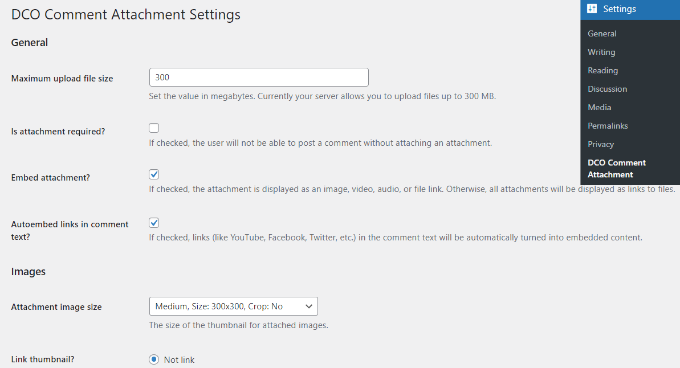
Z vtičnikom lahko vdelate priloge, izberete velikost slike priloge, določite največjo velikost datoteke za nalaganje in še več.
Če izberete možnost vrste datoteke, lahko svojim uporabnikom omogočite tudi pripenjanje različnih formatov datotek, vključno z dokumenti, PDF-ji, PowerPoint predstavitvami, Excelovimi preglednicami in drugim.
Poleg tega se lahko odločite, ali boste v komentarjih WordPress omogočili nalaganje priponk za vse uporabnike ali samo za prijavljene.
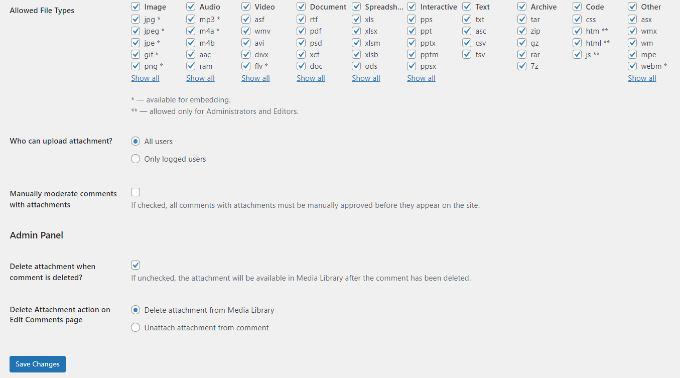
Ko končate s spremembami, ne pozabite klikniti gumba »Shrani prilagoditve«.
Po tem obiščite katero koli stran z objavo na svojem spletnem mestu WordPress, kjer boste v razdelku s komentarji našli obrazec za nalaganje slik, kot je prikazano na naslednjem posnetku zaslona:
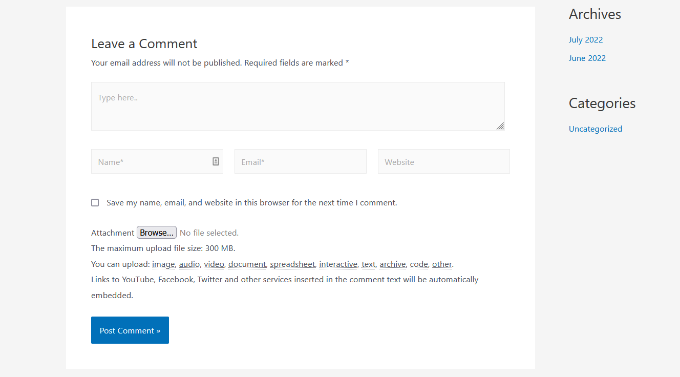
Vsaka slika, ki jo naloži uporabnik, se shrani v vašo medijsko knjižnico WordPress. Če je uporabnik naložil sliko, ki jo želite odstraniti, se pomaknite do Media » Library, poiščite sliko in jo nato izbrišite.
S tem bo slika komentarja odstranjena, ne da bi spremenili besedilo komentarja.
Svetujemo, da na svoje spletno mesto vključite nekaj standardov za komentarje, da uporabnikom sporočite, katere vrste prilog lahko naložijo, da preprečite izkoriščanje te funkcije.
Morda boste želeli spremljati vse komentarje, preden se pojavijo na vašem spletnem mestu zaradi narave fotografij. To lahko dosežete tako, da omogočite moderiranje komentarjev in obvestite ljudi, ko je njihov komentar sprejet na vašem spletnem mestu.
V WordPressu lahko aktivirate podporo za oEmbed za komentarje, da še izboljšate medijske možnosti v svojih komentarjih. To bo vašim uporabnikom omogočilo prispevanje fotografij skupaj z videoposnetki iz YouTuba, tviti, fotografijami Flickr in drugim.
Zavijanje
Iskreno upamo, da vam je ta objava pokazala, kako omogočiti nalaganje slik uporabnikov v komentarje WordPress. Če pa želite, da vaši uporabniki urejajo svoje komentarje, si oglejte naše nasvete o tem, kako omogočiti svojim uporabnikom, da urejajo svoje komentarje. Če vam je ta objava všeč, jo delite s prijatelji in spremljajte CodeWatchers za več objav v WordPressu.




